关于如何下载的提示 Spotify Mac版
其实有很多方法 Spotify 已经告诉我们如何访问我们喜欢的歌曲,我们可以拥有 Spotify 网络应用程序或实际 Spotify 我们设备上的应用程序。 但是既然离线收听确实是一个优势,那还是下载好很多 Spotify 适用于 Mac、Windows 和移动设备。 随着实际 Spotify 应用程序,与单独使用浏览器相比,您甚至可以获得更多好处。
所以。 如果你想下载 Spotify 对于 Mac,您必须了解必须遵循的说明才能使其成为可能。 稍后,在本文中,有关如何成功下载的分步过程 Spotify 对于 Mac 将与您应该知道的使用技巧一起解释 Spotify 对于 Mac。 而且,一个专业的工具,你可以用它来正式拥有你最爱的人 Spotify 永久保存在您设备上的歌曲将被分享和介绍。 使用这个非凡工具的过程也将得到解决。
文章内容 第 1 部分。我可以下载吗 Spotify 在我的 Mac 上?第 2 部分。 如何使用 Spotify 在 Mac 上?第 3 部分。 如何聆听 Spotify 在没有高级版的 Mac 上?部分4。 结论
第 1 部分。我可以下载吗 Spotify 在我的 Mac 上?
你知道什么是伟大的 Spotify? 事实上,它能够为您提供有关播放什么内容的建议,尤其是在某些情况下,当您不确定要播放哪种音乐时。 它还包含大量播客、广播、图表,当然还有独家发布,随时为您准备就绪。
另一个好处 Spotify 是您可以在您喜欢使用的几乎所有设备上使用它。 所以,如果你使用的是 Windows、Android 设备,甚至是 Mac 电脑,你绝对可以拥有 Spotify 在您的设备上。 但在本节中,我们将重点介绍如何下载的步骤 Spotify 对于Mac。
- 第一步,在浏览器中输入“spotify.com“。
- 查看您将在页面最顶部看到的菜单,然后单击“下载”。
- 这样做之后,您必须通过单击“允许”按钮来允许开始下载过程。
- 在那之后,进入你的下载文件夹,然后浏览里面的文件,直到你看到 Spotify 安装程序。 找到后,将其解压缩。
- 现在,您将看到一个关于安装过程的文件。 双击该文件并处理该过程。
步骤全部完成后 Spotify 应用程序已成功下载到您的 Mac 上,您现在可以访问很多 Spotify 歌曲通过搜索并点击图标 Spotify 应用程序保存在您的应用程序文件夹中。
如果碰巧您在打开 Spotify Mac 上的应用程序,您可以尝试删除应用程序的当前版本,重新下载,然后重复上述关于如何下载的步骤 Spotify 对于Mac。
第 2 部分。 如何使用 Spotify 在 Mac 上?
下载真的更好 Spotify 对于 Mac 而不是单独通过网络应用程序获取歌曲,唯一可能让您对此感到非常沮丧的问题是如何将歌曲永久保存在您的设备上。 在某些情况下,您可以下载播放列表但无法下载单个歌曲和专辑,因此您可能必须先将歌曲移动到播放列表中才能将它们保存在 Mac 上。
或者,您可以执行的另一种替代方法是通过单击心形图标来喜欢所有要下载的歌曲,然后保存喜欢的歌曲播放列表。 为了正式开始下载,只需切换到显示在所有播放列表顶部的下载开关即可。
使用下载的时候遇到的另一个问题 Spotify Mac 上的应用程序是在设备每次启动时自动运行和打开应用程序。 因此,为了避免这种情况,让我们使用下面讨论的过程。
- 打开你的 Spotify 应用程序通过单击其图标或仅搜索应用程序。
- 在 Mac 上打开应用程序后,找到“Spotify 首选项”并选择它。
- 选择首选项后,浏览接下来显示的所有详细信息,直到看到“显示高级设置”按钮。
- 在显示的下一个屏幕上,查找“启动广告窗口行为”,然后将选项更改为“否”。
除了你已经知道的 Spotify 为了正确使用该应用程序,您仍应了解该应用程序的内容,我在以下列表中列出了 Spotify 必须知道的功能。
- 您可以从中获得的必须知道的最佳功能之一 Spotify 是 Spotify 均衡器。 因此,在您的首选项菜单中,进入“音乐质量”部分并找到“标准化音量”。 它旁边是一个开关按钮,您必须将其转到“开”才能将所有歌曲设置为相同的音量。 这样,您将不再需要在每次播放歌曲时调整或修改歌曲的音量。
- 如果在任何情况下,你不知道, Spotify for Mac 也可以通过连接或链接到您周围的其他小工具或设备来享受。 这些设备可能包括您的智能扬声器、游戏机、智能电视等等,总共超过 2000 个。 但是您应该注意,您希望相互连接的设备必须共享相同的互联网连接,才能正式将它们相互连接。 这可以通过设备可用菜单来实现,您可以在设备底部面板中找到该菜单 Spotify 应用程序。
获得最佳音效 Spotify 在Mac上
现在您已经知道如何下载 Spotify 对于 Mac 以及您应该了解如何访问其音乐库中的歌曲和播放列表的事项,当然还必须了解如何充分利用您要播放的歌曲和其中之一是通过获得最佳的音乐声音。 我可以建议的一件事是在您的 Mac 计算机上尝试一些音频增强器,这些音频增强器具有随时可用的高品质声音设置。 提供的这些预设也可以根据您喜欢的音质手动更改,以使您的歌曲听起来完全一样。
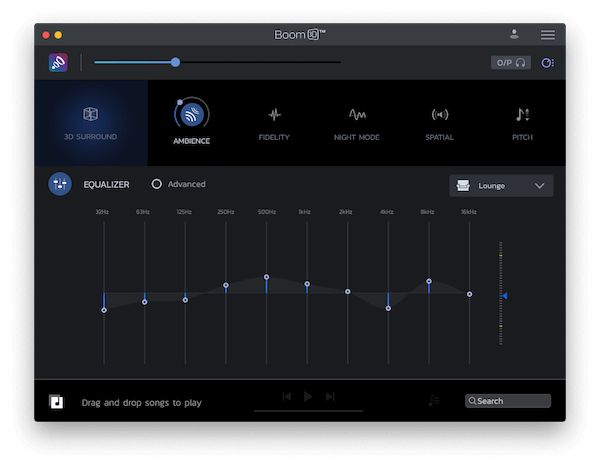
小组会议开 Spotify
您应该知道的另一件事完全可以让您决定下载 Spotify for Mac 是组会话,是最近发布的功能之一 Spotify. 此功能实际上在您的 Mac 上尚不可用,但谁知道呢,此功能也可能会发布到 Spotify 在 Mac 上这些未来的日子之一。 为了让您简要了解此功能,组会话功能由 Spotify 专为某些情况设计和开发,例如与朋友或家人聚会时。
有了这个功能,所有参加小组会议的人都将有机会播放他们最喜欢的歌曲、暂停甚至将曲目添加到正在播放的队列中。 据您所知,此功能已在 iPhone 上可用。 如果有机会,您可能想尝试一下。
第 3 部分。 如何聆听 Spotify 在没有高级版的 Mac 上?
就像我们前段时间讨论的一样,必须下载 Spotify for Mac 实际上是一个好主意,而不是使用 Spotify 网络应用程序,特别是如果您想下载您最喜爱的播放列表以离线播放。 但是,应该提醒您,您应该先订阅 Spotify 保费才能享有此特权。 但我很高兴地说,实际上有一种方法可以让您无需每月支付费用 Spotify 溢价费,即使用专业工具,如“TuneSolo Spotify 音乐转换器“。
让我们首先简要介绍一下这款著名转换器的明星特性,“TuneSolo Spotify 音乐转换器”。
- “TuneSolo Spotify 音乐转换器”是它非常有能力下载您想要离线收听的歌曲。 已经提到离线收听适用于 Spotify 仅高级用户,但具有“TuneSolo Spotify 音乐转换器”,您也可以享受离线流媒体的相同功能。 这对于那些正在使用 Spotify 应用程序免费,因为即使没有 Spotify 高级订阅,首先,您还可以通过“TuneSolo Spotify 音乐转换器”。
- 我知道你已经意识到 Spotify 由于 DRM(数字版权管理)复制保护加密到 Spotify 歌曲,但在“TuneSolo Spotify 音乐转换器”,您将能够在任意数量的设备中播放歌曲以访问它们。
- 除了下载之外,您还可以将这些歌曲转换为您选择的另一种音频格式。 您可以选择 MP3、AAC、FLAC 和 WAV 格式。 一旦歌曲被转换并保存到您的设备中,您就可以在您喜欢使用的任何小工具中离线播放它们。
- 我们所有人都希望在最短的时间内完成整个过程,幸运的是,“TuneSolo Spotify 音乐转换器”非常有能力做事非常快。 这个著名的音乐转换器可以比通常的转换速度快五倍。 想象一下,您可以在短短几分钟内下载并转换十几首歌曲,从字面上减少您等待的时间,并且完全可以节省您的大量时间。 您可以利用您节省的时间进行更多不同的活动!
- 尽管“TuneSolo Spotify Music Converter”可以在最短的时间内完成所有工作,这并不意味着它无法制作出高质量的音乐。 供你参考, ”TuneSolo Spotify 音乐转换器”可以保证你百分百的高品质 Spotify 即使在下载并经历转换过程之后的歌曲。
- 你也必须知道 Spotify 歌曲通过元数据信息和 ID3 标签等重要信息进行特殊识别。 好吧,我很高兴地说“TuneSolo Spotify 音乐转换器”在整个转换过程之后更能保留和保存提到的重要信息。
- 不仅可以节省大量转换时间 Spotify 歌曲,但您也可以通过查找要播放的特定歌曲标题来节省时间。 在“TuneSolo Spotify 音乐转换器”,您可以按照您希望的方式安排和管理所有歌曲文件。 您可以选择按专辑、艺术家或流派组织它们,这取决于您认为最适合您的方式。 有了这个功能,我们从“TuneSolo Spotify 音乐转换器”,我们可以在瞬间找到我们的目标文件,而无需浏览您的歌曲名称的整个列表 Spotify 音乐库一个一个。
- 最后,一旦您下载并使用了“TuneSolo Spotify 音乐转换器”,您可以永久免费获得无限更新,如果您在过程中遇到问题,技术团队也将提供无尽的帮助和支持。
所以,既然您已经对“TuneSolo Spotify 音乐转换器”,现在让我们讨论您可以用作正确使用此转换器的指南的步骤。
- 您要做的第一件事是进入设备的应用程序商店并下载“TuneSolo Spotify 音乐转换器”。 下载后立即在您的设备上安装应用程序,然后让它运行。
- 要正式开始该过程,您必须通过复制所选歌曲的链接并将其粘贴到为其保留的区域来上传歌曲文件。 上传歌曲的另一种方法是将歌曲文件拖放到转换器中。

- 成功下载歌曲后,您现在可以选择您想要的输出格式。 您可以选择 MP3、WAV、AAC 和 FLAC 音频格式。

- 完成此操作后,单击“全部转换”按钮以最终启动该过程。

- 最后,现在歌曲已转换,您可以通过单击“查看输出文件”来检查它们。 您还可以从此部分将歌曲永久保存在您的设备上。
如果您已正确完成我上面解释的有关转换和下载 Spotify 歌曲永久保存在您的设备中,即使没有每月高级订阅,您也可以成功收听这些歌曲。 无论何时何地,您都可以随时收听这些歌曲。
随着“TuneSolo Spotify 音乐转换器”,您甚至无需连接互联网即可收听您喜爱的音乐。 即使您处于离线状态,您也可以随时拥有它们。 但是当然,你可以考虑下载 Spotify 对于 Mac 以及除了“TuneSolo Spotify 音乐转换器”在移动。
部分4。 结论
如前所述,如果您下载,您可以获得实际的好处 Spotify 对于 Mac。 有了这些福利,您就可以享受 Spotify 以最好的方式播放歌曲。 而且,无论您使用什么设备,无论您使用的是 Mac 电脑、Android 设备、iOS 还是 Windows,您都可以随时获得“TuneSolo Spotify 音乐转换器”拥有您的最爱 Spotify 歌曲永久。
您只需要首先熟悉您可以从中获得的功能和好处,以便很好地利用它。 而且,只需遵循我刚才解释的所有准则,以便您可以以最简单和最快的方式完成下载和转换过程。